Ar norite, kad jūsų „Linux“ kompiuteryje būtų naudojama mažiau RAM? Nežinote, ką daryti norint pagerinti atminties naudojimą? Mes galime padėti! Čia yra 5 būdai, kaip sumažinti RAM naudojimą „Linux“!
1. Įdiekite lengvą „Linux“ paskirstymą
Šiuolaikiniai „Linux“ paskirstymai, tokie kaip „Ubuntu“, „Fedora“, „arba „OpenSUSE“, nors ir daug lengvesni nei „Windows“ ar „Mac“, nėra tiksliai optimizuoti kompiuteriams su ribota RAM. Taigi, jei bandote sumažinti savo atmintį „Linux“, tai puiki idėja pereiti prie lengvesnio paskirstymo, kuris pateikiamas su plonesnėmis, mažiau atminties reikalaujančiomis programomis.

Yra daugybė puikių lengvųjų „Linux“operacinės sistemos, kurios geriau išnaudoja mašinas, turinčias mažai RAM. Iš tikrųjų tiek daug, kad galėtume sudaryti visą sąrašą, skirtą geriausiems lengviesiems. Kadangi turime būti trumpi, geriausi išbandyti yra „Lubuntu“, „Busenlabs Linux“, „Bohdi Linux“ arba „MX Linux“.
2. Perjunkite į LXQt
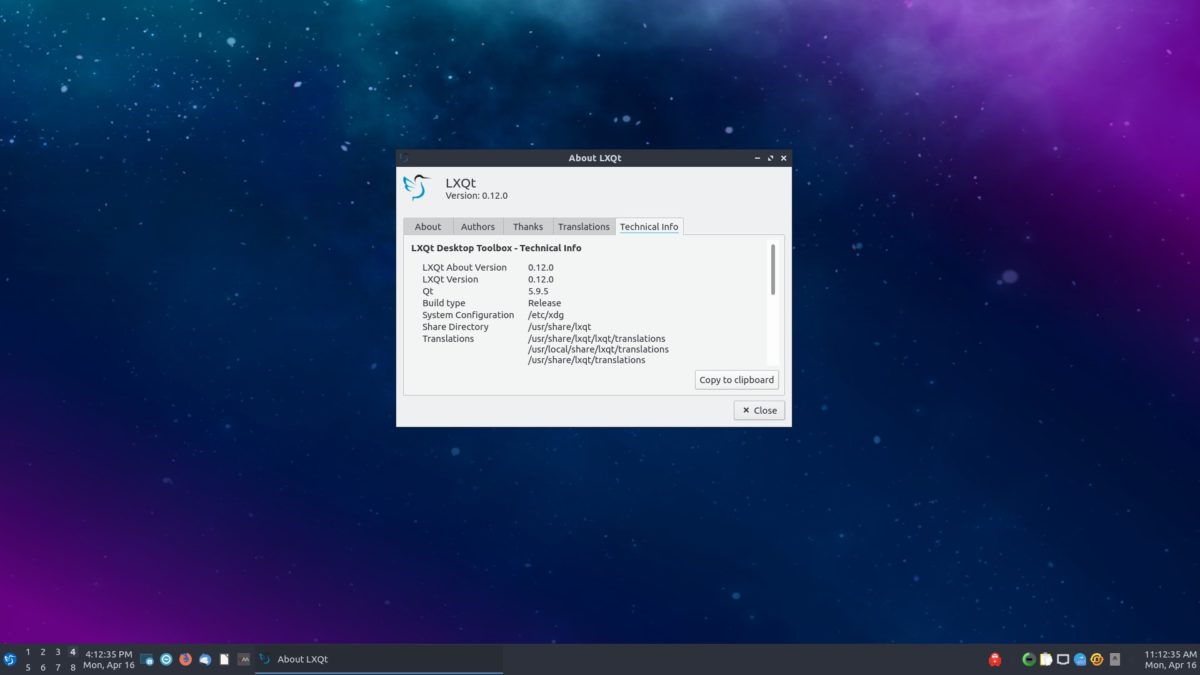
Yra daugybė skirtingų darbalaukio aplinkųten, Linux platformoje. Deja, daugelis šių darbastalio aplinkų, nors ir geros, yra sunkūs sistemos ištekliams, ypač RAM. Jei bandote sumažinti RAM naudojimą savo „Linux“ asmeniniame kompiuteryje, geriausia nukreipti akis į akį „LXQt“ darbalaukio aplinkos naudai.
Kodėl LXQt? Kodėl ne „Mate“, XFCE4 ar dar ką nors? Na, „LXQt“ yra ypač lengvas ir gali garsiai veikti net iki 256 MB RAM! Tai beveik tobula darbastaliams ir nešiojamiesiems kompiuteriams, kurie neturi daug galios.
Įdiekite „LXQt“
„LXQt“ palaikoma daugelyje „Linux“ operacinių sistemų, todėl ją gana lengva įdiegti. Norėdami pradėti įdiegti „LXQt“, atidarykite terminalo langą paspausdami „Ctrl“ + „Alt“ + T arba „Ctrl“ + „Shift“ + T klaviatūroje. Tada vykdykite komandų eilutės instrukcijas, kurios atitinka jūsų naudojamą „Linux“ operacinę sistemą.
Pastaba: nenorite įkelti „LXQt“ į savo „Linux“ asmeninį kompiuterį? Apsvarstykite galimybę įdiegti „Lubuntu“. Tai puiki operacinė sistema, kuri per kelias minutes padės jums naudotis „LXQt“ darbalaukiu! Komplekte yra iš anksto įdiegtos puikios, lengvos programos ir daugybė optimizacijų, kad suteiktumėte pirmos klasės įspūdį, net jei neturite daug sistemos išteklių!
Ubuntu
sudo apt install lubuntu-desktop
Debian
sudo apt-get install task-lxqt-desktop
„Arch Linux“
sudo pacman -S lxqt
Fedora
sudo dnf install @lxqt
„OpenSUSE“
sudo zypper in -t pattern lxqt
Įdiegę „LXQt“ darbalaukio aplinką „Linux“ kompiuteryje, atsijunkite nuo dabartinės sesijos ir grįžkite į prisijungimo ekraną. Tada sesijų sąraše pasirinkite „LXQt“.
3. Perjunkite į „Firefox“
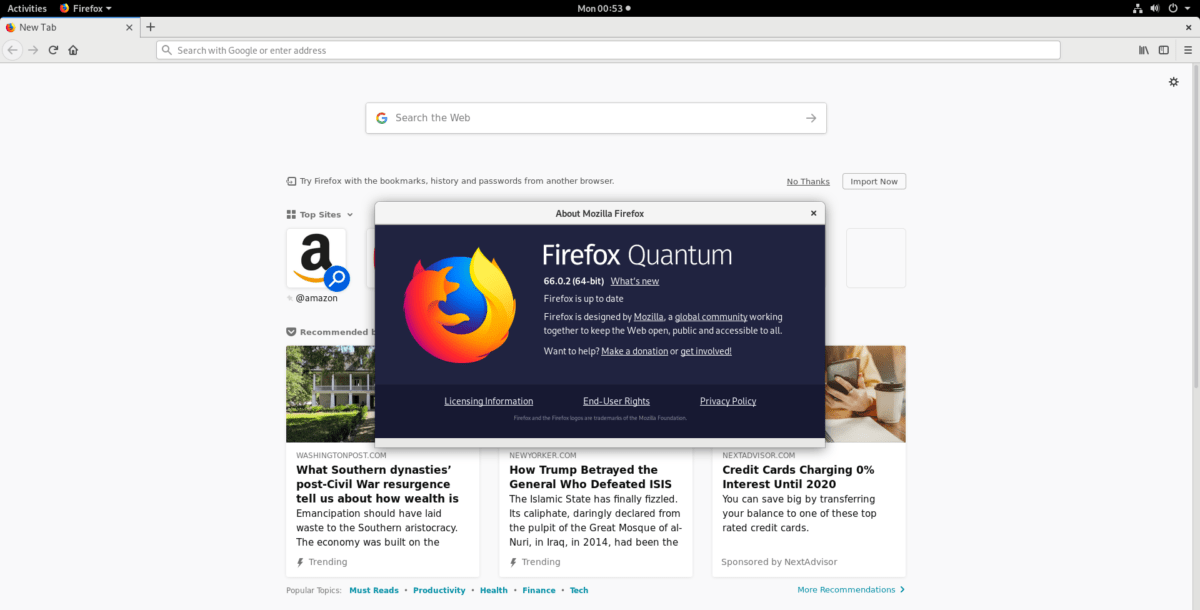
Net „Linux“ platformoje visi mėgstaminaršyklė paprastai yra „Google Chrome“ arba bent jau „Chromium“ (atviro kodo „Chome“ atitikmuo). Nors nėra ginčijamasi, kad šios naršyklės yra naudingos ir turi daug patogumų bei funkcijų, jos yra RAM žudikai. Vietoj to, jei norite atlaisvinti dalį sistemos atminties, apsvarstykite galimybę įjungti „Firefox“ naršyklę. Jis naudoja daug mažiau RAM nei „Chrome“ / „Chromium“ ir palaiko panašias funkcijas, tokias kaip žymių sinchronizavimas, programų mobiliesiems palaikymas ir patentuotų vaizdo įrašų srautų atkūrimas („Netflix“ / „Hulu“ / „Amazon“).
Visose „Linux“ operacinėse sistemose naudojama „Mozilla Firefox“kaip jų numatytąją naršyklę. Taigi tikėtina, kad jums nereikės įdiegti „Firefox“ į savo „Linux“ asmeninį kompiuterį, kad perjungtumėte jį iš „Chrome“. Jei dėl kokios nors priežasties dar neturite įdiegę „Firefox“ naršyklės savo „Linux“ kompiuteryje, atidarykite terminalą paspausdami „Ctrl“ + „Alt“ + T arba „Ctrl“ + „Shift“ + T klaviatūroje ir vykdykite toliau pateiktas komandų eilutės instrukcijas.
Ubuntu
sudo apt install firefox
Debian
sudo apt-get install firefox-esr
„Arch Linux“
sudo pacman -S firefox
Fedora
sudo dnf install firefox
„OpenSUSE“
sudo zypper install MozillaFirefox
Bendrasis „Linux“
Ar reikia „Firefox“ naudoti „Linux“ operacinėje sistemoje, kuriai netaikomas šis straipsnis? Vykdykite šį vadovą čia!
4. Išjunkite paleisties programas
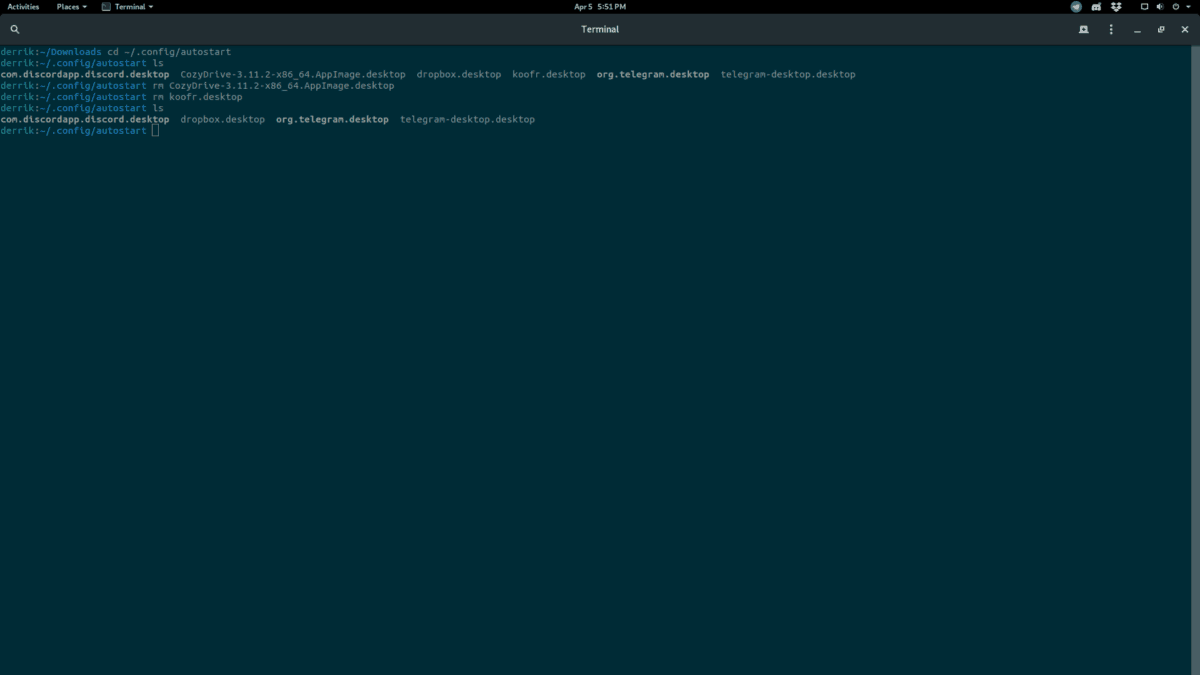
Išjunkite paleisties elementus „Linux“ kompiuteryjegreitas būdas sumažinti RAM naudojimą. Kodėl? Paleisties elementai paprastai kaupiasi ir lėtai šalinasi jūsų turimo sistemos atmintyje. Tokios programos kaip „Dropbox“, „Discord“ ir „Steam“ yra vieni didžiausių pažeidėjų.
Norėdami išjungti paleisties programas „Linux“, reikia pašalinti automatinio paleidimo įrašus. Lengviausias būdas tai padaryti yra atidaryti terminalo langą ir vykdyti žemiau pateiktas komandų eilutės instrukcijas.
cd ~/.config/autostart rm *.desktop
Arba, jei nenorite pašalinti paleisties įrašų iš komandinės eilutės, apsvarstykite mūsų vadovus apie „Gnome“ ar KDE paleisties įrašus.
5. Užmuškite laisvų rankų / fonines programas
Norite atlaisvinti šiek tiek papildomos RAM savo „Linux“ kompiuteryje? Apsvarstykite galimybę įdiegti užduočių tvarkytuvę, kuri leis baigti programas, veikiančias fone, per daug atminties.
„Linux“ yra daug puikių užduočių tvarkytojų, tačiauGeriausiai įdiegti yra „Gnome System Monitor“. Tai skaido sistemos informaciją lengvai skaitomu būdu, o vartotojo sąsaja yra švari ir paprasta.
Norėdami patekti į „Gnome“ sistemos monitorių, atidarykite terminalo langą. Tada vykdykite žemiau pateiktas komandų eilutės instrukcijas, kurios atitinka jūsų naudojamą „Linux“ operacinę sistemą.
Pastaba: jei kyla problemų naudojant „Gnome System Monitor“, apsvarstykite galimybę išbandyti „KSysGuard“ arba „Htop“.
Ubuntu
sudo apt install gnome-system-monitor
Debian
sudo apt-get install gnome-system-monitor
„Arch Linux“
sudo pacman -S gnome-system-monitor
Fedora
sudo dnf install gnome-system-monitor
„OpenSUSE“
sudo zypper install gnome-system-monitor
Kai „Gnome System Monitor“ programa bus įdiegta jūsų „Linux“ asmeniniame kompiuteryje, atidarykite ją paspausdami „Alt“ + F2 ir greito paleidimo laukelyje įrašykite šią komandą.
gnome-system-monitor
„Gnome“ sistemoje raskite stulpelį „atmintis“Stebėkite programą ir spustelėkite ją pele. Pasirinkus „atmintis“, procesas bus automatiškai rūšiuojamas taip, kad RAM sunaudojama daugiausia. Tada suraskite procesą, kurį norite baigti, dešiniuoju pelės mygtuku spustelėkite jį ir pasirinkite „Pabaiga“ arba „Nužudyti“.
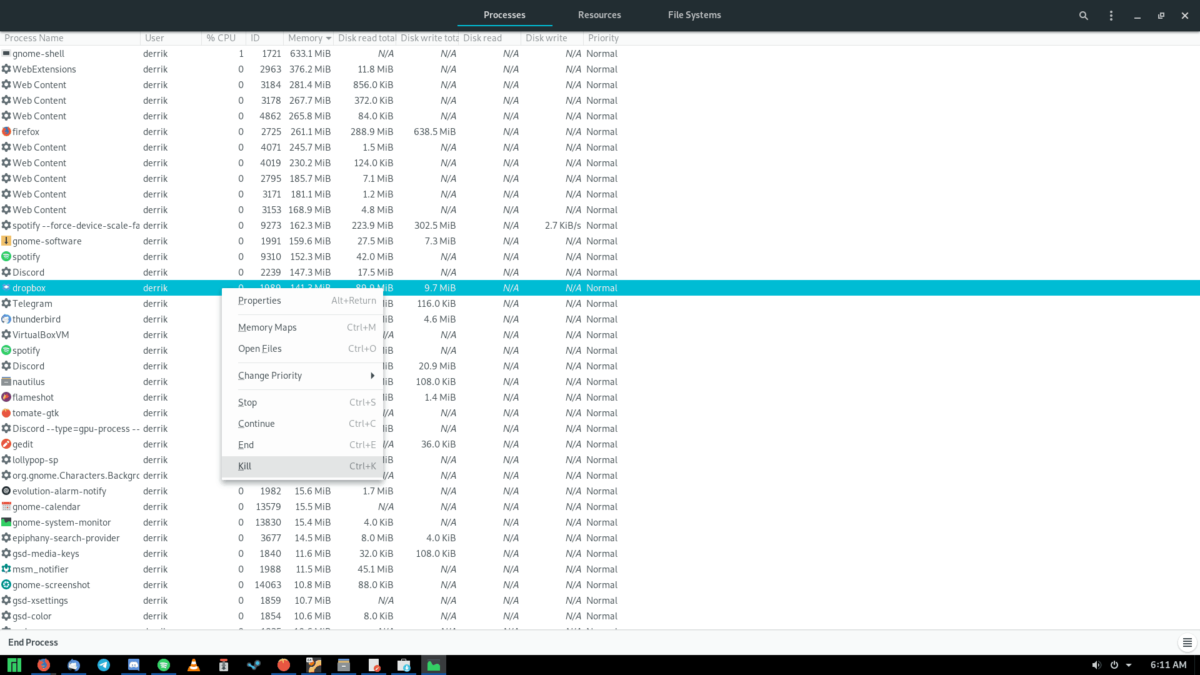
Būtinai tik užbaikite ar užmuškite procesą, nesvarbų sistemai. Jei sistemos procesas naudoja daug RAM, paleiskite iš naujo, kad galėtumėte išspręsti problemą!
Išvada
Šiame sąraše aprašėme 5 būdus, kaip sumažinti atminties naudojimą „Linux“. Kokius triukus naudojate savo kompiuteryje, kad sumažintumėte RAM naudojimą? Praneškite mums žemiau esančiame komentarų skyriuje!













Komentarai